工具:
操作系统:Win10、64位
软件版本:Adobe Photoshop CC 2019 20.0.5
步骤:
1、打开PS,拖入一张(需要做阴影的)透明底图片,调整好图片的大小,如下图所示:
2、点击【椭圆选框工具】画出一个小小的椭圆形,如下图所示:
3、【新建】一个图层,给椭圆形填充上【黑色】,如下图所示:
4、在菜单中点击【滤镜】向下找到【模糊】选择【高斯模糊】,如下图所示:
5、把高斯模糊的半径设置为【7.0】像素,点击【确定】,如下图所示:
6、把模糊好的椭圆形移动到图片的下方,然后按住【CTRL】键调整两边的点,如下图所示:
7、把填充调整为【32%】即可。
ps中加阴影效果步骤∶
1、打开ps,打开图片,要确保你要加阴影的图层和背景不是同一个图层。
2、鼠标右击你要添加阴影的图层。
3、选择最上方的“混合选项”。
4、选择“阴影”图层样式,更改你想要的“阴影”数值,可以改变“阴影”透明度,角度,距离,大小等数值。
5、更改好“阴影”数值后,点击确定,查看效果。
扩展资料:
Adobe Photoshop,简称“PS”,是由Adobe Systems开发和发行的图像处理软件。Photoshop主要处理以像素所构成的数字图像。使用其众多的编修与绘图工具,可以有效地进行图片编辑工作。



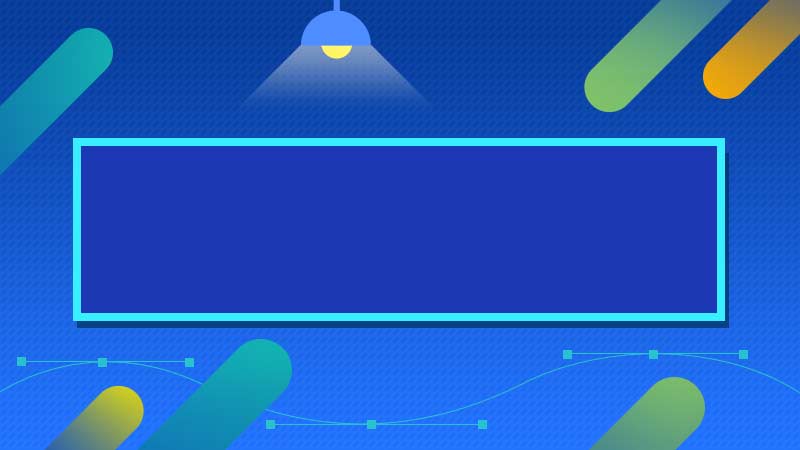


全部回复
